来源:www.xinmaotao.net 时间:2023-06-05 13:15
我们在win10系统当中,要是碰到windows快捷键与软件热键的设置有冲突的问题就可以暂时禁用windows常用快捷键,那么win10系统如何禁用windows常用快捷键呢?下面新毛桃u盘装系统为大家分享win10系统禁用windows常用快捷键的操作教程。
win10禁用Windows快捷键的方法:
1、首先按组合键“win+r”打开运行窗口,在输入栏中输入regedit,按回车键进入注册表编辑器;如图所示:
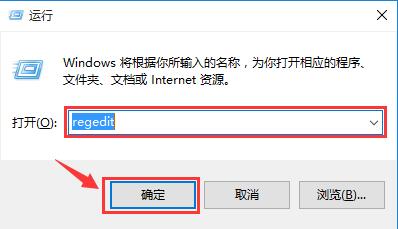
2、在注册表编辑器中定位到HKEY_CURRENT_USER\Software\Microsoft\Windows\CurrentVersion\Explorer\Advanced;如图所示:
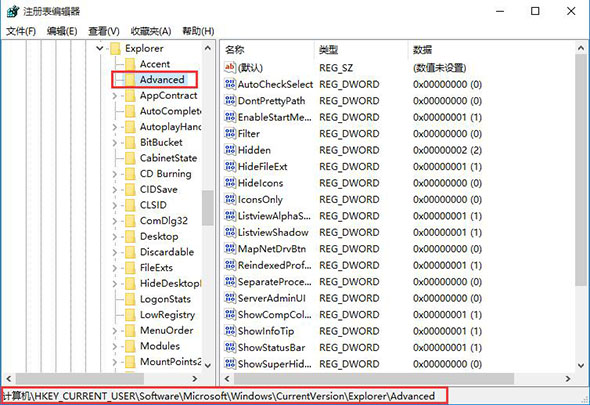
3、在advanced中新建字符串值,命名为disabledhotkeys,然后对数值数据设置。如图所示:
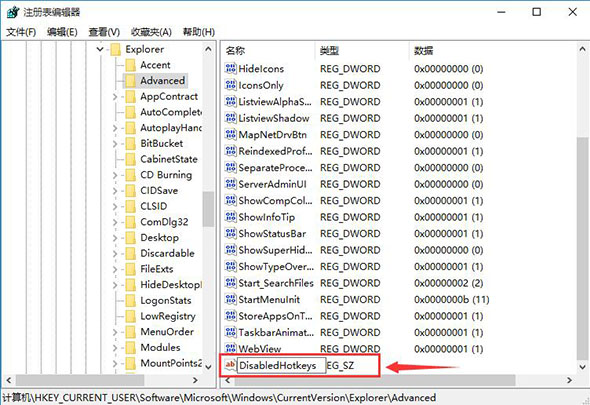
(1)如果想禁用一个快捷键,比如win+a(打开操作中心),就输入a。如图所示:
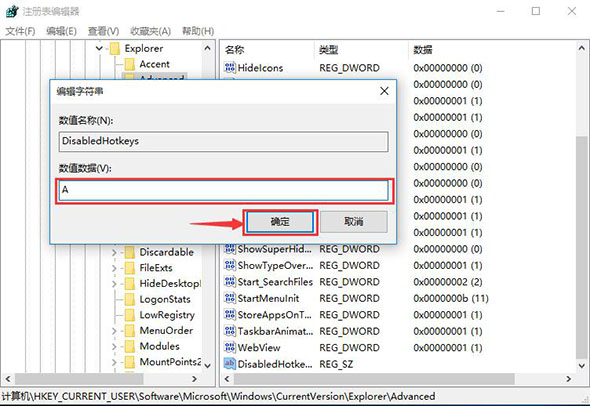
(2)如果想一次禁用多个快捷键,那么就把win后面的字母连续排列在一起即可,例如:禁用win+a、win+b、win+c、win+d,就在数值数据中输入abcd,如图所示:

4、重启文件资源管理器explorer.exe即可生效。
5、如果想恢复快捷键,只要删掉相应的数值数据即可,或者直接删掉disabledhotkeys,就可以全部恢复所有快捷键,修改后也要记得重启文件资源管理器。
关于win10系统禁用windows常用快捷键的操作教程就为用户们分享到这边了,如果用户们使用电脑的时候想要禁用windows常用快捷键,可以参考以上方法步骤进行操作哦,希望本篇教程对大家有所帮助,更多精彩教程请关注新毛桃官方网站。
责任编辑:新毛桃:http://www.xinmaotao.net